Photoshop把照片转成唯美风格的铅笔手绘效果
来源 改图网 发布时间 2010-01-06
原图

效果图

1.打开图像首先要做的是人物的基础处理,这一步主要包括人物的美白,磨皮,按照需要还可以适当进行液化(效果如下)。

2 接下来进入重点调色步骤。
点击图像-模式,将RGB模式图片转化为Lab模式,在Lab模式下点击通道,按住Ctrl点a通道,载入通道,然后反选(Ctrl+Shift+I)接着复制 (Ctrl+C)选择的通道,选择b通道,按住Alt鼠标左键点击b通道载入选区,然后粘贴 (Ctrl+V),完成后点击图像模式,回到RGB颜色。{效果如下}

这里对Lab模式稍微进行下讲解:
Lab模式由三个通道组成,但不是R、G、B通道。它的一个通道是亮度,即L。另外两个是色彩通道,用A和B来表示。A通道包括的颜色是从深绿色(底亮度值)到灰色(中亮度值)再到亮粉红色(高亮度值);B通道则是从亮蓝色(底亮度值)到灰色(中亮度值)再到黄色(高亮度值)。因此,这种色彩混合后将产生明亮的色彩。
3 调色的第二步点击图像-调整-应用图像,对图片进行调整,相关设置为:合并图层,通道绿,混合模式变亮,不透明度70%。
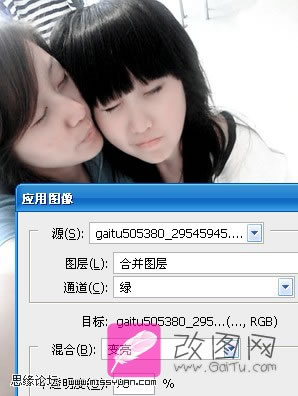
4调整曲线如下使图片对比更鲜明
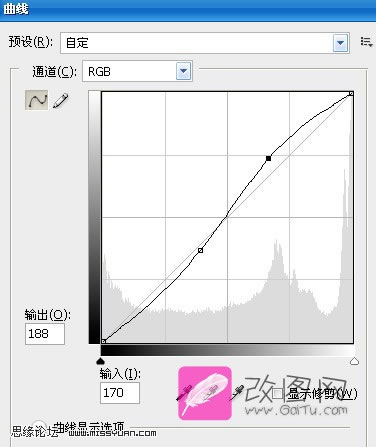

| 12下一页 |